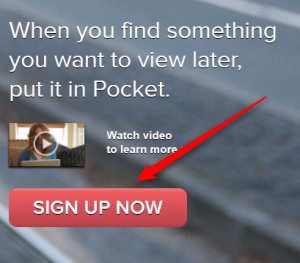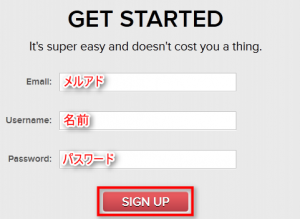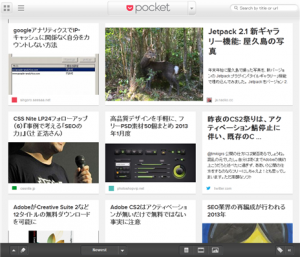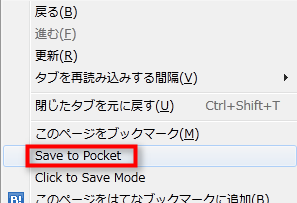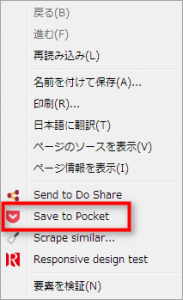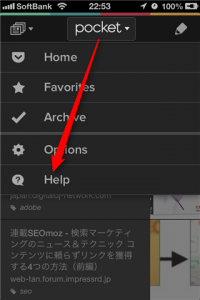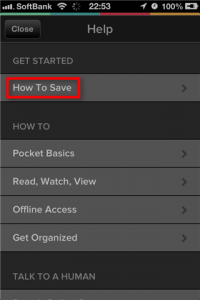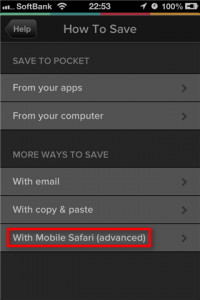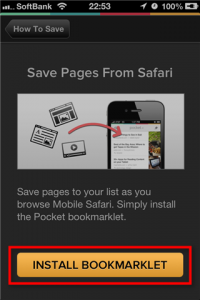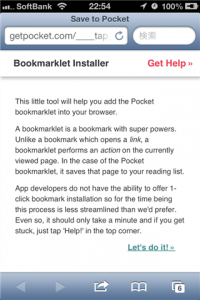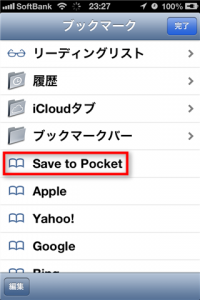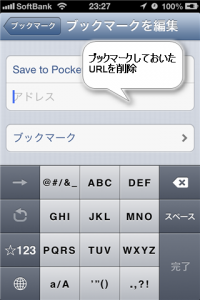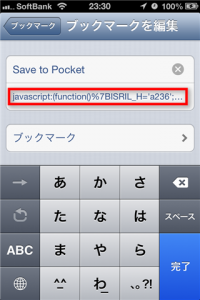このブログのアクセスを見てると結構頻繁にPocketというサービスからアクセスがあるみたいなので、自分も使ってみることに。
Pocketとは
Pocketとは日本のはてなブックマーク等の後で読む機能に特化したサービスで、現在318以上のアプリと連携出来るようになっています。データを保存しておけば携帯等でオフラインでの閲覧も可能です。
Pocketを始めるには
- http://getpocket.com/にアクセス
- sign up nowをクリック
- メールアドレス、名前、パスワードを入れSIGN UPをクリック
- アカウント開設完了
これでPocketを利用出来るようになります。
Pocketを便利に利用するためのアドオン、拡張機能、ブックマークレット
Pocketは利用できるようになりましたが、それだけではいちいちサイトに行ってURLを入力して・・・と非常に面倒です。そこでアドオンや拡張機能を利用すると快適に使えるようになります。ブラウザによって若干仕様が異なりますが、アドオン、拡張機能を利用すると右クリック→save to PocketをクリックでPocketにクリップ可能になります。
firefoxアドオン
chrome拡張機能
Chrome ウェブストア – Pocket (formerly Read It Later)
ちなみにこれらのアドオン、拡張機能を入れるとGoogle readerにもPocketボタンが反映されるため便利です
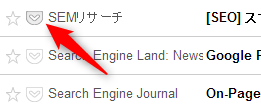
ブックマークレット
携帯ではアドオンや拡張機能は使えない為、Pocketが用意しているブックマークレットが便利です。ブックマークレットの設定手順は以下の通り。(ここではiPhoneを取り上げて掲載しています。)
- Pocketのアプリをインストールし、HELPをクリック
- How To Saveをクリック
- With Mobile Safari(advanced)をクリック
- INSTALL BOOKMARKLETをクリック
- 説明ページへ移動
- Save to Pocketのブックマークを編集
- まずブックマークされたURLを削除
- ブックマークレットをペースト
ここでブックマークレットがクリップボードへコピーされます。←ココ重要
このページをブックマークしてください。
ブックマークレットの説明ページですが、特に読む必要はありません。
先ほどのページをブックマークするとSave to Pocketという名前のブックマークが出来ているので、これを編集します。
4.でクリップボードにコピーされたブックマークレットの記述をペーストします。
ブックマークレットはこれで利用できるようになりました。
使い方は気になるページを表示させたら、ブックマークからSave to Pocketを選択し、クリックするとPocketにクリップされます。
Webクリップサービスの使い分け
Webのクリップサービスは他にもたくさんありますが、Pocketを活用している方を拝見したところEvernoteも絡めて使っているようでしたが、取り敢えず自分は以下の使い方で利用しています。
- とにかく気になる情報はPocketでクリップ
- 後に必要な情報と不必要な情報に精査
- 必要と判断した情報については、はてなブックマークへ
- 頻繁に利用するものはについてはブラウザのブックマークへ
- 精査したものはPocketから全て削除
最後に
PocketはUIもシンプルで使いやすくなっていますので、おすすめです(*´ェ`*)b